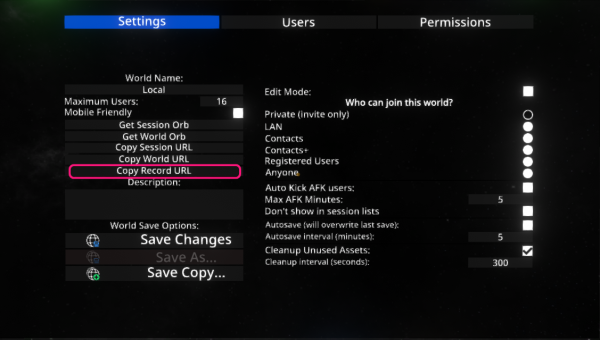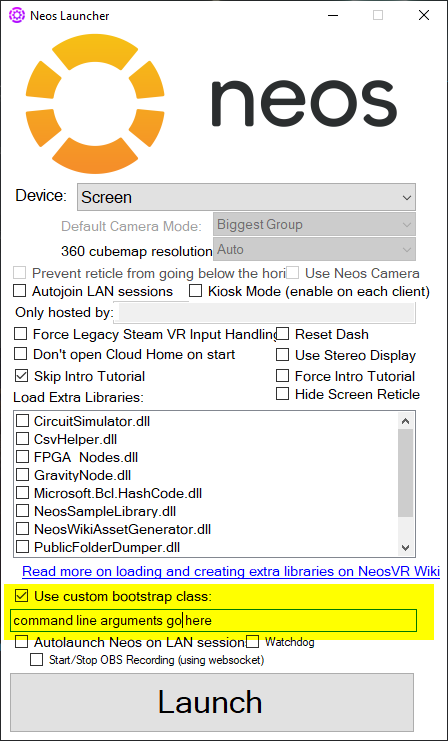Arguments en ligne de commande
La version PC de NeosVR supporte plusieurs arguments en lignes de commande. Pour la plupart de ces arguments, vous pouvez utiliser le Lanceur Néos pour les configurer de façon plus visuelle et les sauvegarder à tous les lancements.
These command line arguments, can be useful in setting up Standalone Experiences.
Forcer l'utilisation de matériel spécifique
- none - auto-détection
- -SteamVR - SteamVR
- -RiftTouch - Oculus Rift + manettes Touch
- -Screen - Mode écran (limité, principalement pour le débogage)
- -Standalone360 - Mode écran (avec projection à 360)
- -StaticCamera - non-interactif Mode Caméra
- -StaticCamera360 - Mode caméra non interactif utilisant un rendu équirectangulaire à 360
- -MixedRealityCamera - mode caméra non interactif utilisant le rendu Mixed Reality.
- -LegacySteamVRInput - Forcer le système de traitement des saisies SteamVR.Utilisé comme solution de dépannage pour certains appareils Steam VR qui ont un modèle de squelette de main manquant ou défectueux, comme Virtual Desktop utilisé avec l'Oculus Quest.
Rejoindre une session / Ouvrir un monde
- -Join Auto - Joindre et suivre automatiquement les sessions actives sur le réseau local (passera au monde avec le plus d'utilisateurs présents)
- -Join <URL or IP:Port> - Rejoindre une session à une URL donnée
- -Open <URL> - Ouvrir un monde à une URL donnée au démarrage
- -Scratchspace <port> - Lance un nouveau monde en scratchspace sur un port donné (héritage, sera probablement supprimé)
- -AnnounceHomeOnLAN - Les expériences personnelles et utilitaires seront accessibles par défaut à partir du réseau local
- -Bootstrap <bootstrap class> - Lancer une fonction personnalisée bootstrap dans une classe de nom prédéterminé
Networking
- -ForceLANOnly - All worlds will be forced to announce only on the LAN network by default and won't be accessible from the internet
- -ForceRelay - Skips the NAT Punchthrough process when connecting to a session, effectively forcing the use of the Relay Server
- -UseLocalCloud - Uses local cloud API servers - used mostly for debugging
- -UseStagingCloud - Uses Staging API servers - used mostly for debugging
Préréglages de la caméra du drone
Ceci permet d'initialiser la caméra statique avec un script de drone, en utilisant un préréglage de mouvement spécifique.
- -CameraBiggestGroup
- -CameraTimelapse
- -CameraStayBehind
- -CameraStayInFront
And also these args usable for Drone Camera.
- -UseNeosCamera - Will spawn Static Camera as the Neos Camera with zoom controls, preview and other functions
Créateur d'avatars communs
- -ForceNoVoice - Le Créateur d'avatars communs ne configurera aucun avatar avec une voix (utile pour les présentations locales)
Data Folders
Neos has multiple Data Folders, these have various command line arguments to control:
- You can use command line arguments to move your data folders to other locations.
Synchronization Issues
- If you're having synchronization issues then see Sync Errors which has various guides on how to use command line arguments to resolve sync issues.
Database Repair
- If you're having database issues then Database repair is a guide on how to use a Command Line Argument to resolve the issue.
Post Processing
- -ctaa - Enables ctaa (Cinematic Temporal Anti-Aliasing)
- -ctaaTemporalEdgePower Insert_Number_here - Sets ctaa's TemporalEdgePower
- -ctaaSharpnessEnabled Insert_True_or_False_here - Sets whether ctaa's Sharpness is Enabled
- -ctaaAptiveSharpness Insert_Number_here - Sets ctaa's ctaaAptiveSharpness amount
Divers
- -Watchdog < chemin du fichier> - Neos écrira périodiquement l'heure actuelle dans un fichier donné. Cela peut être utilisé pour redémarrer le processus lorsqu'il se bloque
- -LoadAssembly <path> - Charge l'assemblage CLR supplémentaire dans le processus Neos
- -Kiosque - Lancera Neos en mode kiosque (cache les éléments Espace utilisateur tels que le logo et le commutateur mondial et désactive par défaut la téléportation pour les invités)
- -NoUI - Cache l'interface utilisateur de l'espace utilisateur
- -CubemapResolution <résolution> - Force le rendu équirectangulaire 360 à utiliser cette résolution pour la carte cubique
- -ForceLANOnly - Tous les mondes seront obligés de s'annoncer uniquement sur le réseau LAN par défaut et ne seront pas accessibles depuis Internet.
- -DontAutoOpenCloudHome - Ne chargera pas automatiquement votre maison en ligne au démarrage (peut toujours être chargé manuellement)
- -UseLocalCloud - Utilise les serveurs locaux de l'API du cloud - utilisé principalement pour le débogage
- -DeleteUnsyncedCloudRecords - Supprime de la base de données toute copie non synchronisée des enregistrements du cloud. AVERTISSEMENT : N'utilisez pas cette fonction à moins d'en avoir vraiment besoin, vous perdriez les données non synchronisées.
- -ForceSyncConflictingCloudRecords - Force la synchronisation de tout enregistrement du cloud en conflit et écrase les versions actuelles du cloud. AVERTISSEMENT : N'utilisez pas cette fonction sauf si vous en avez vraiment besoin, les données du nuage pourraient être écrasées par une version plus ancienne !
- -UseNeosCamera - fera apparaître la caméra statique comme la caméra Neos avec les commandes de zoom, la prévisualisation et d'autres fonctions
- -DataPath <chemin de fichier> - Exécute Neos avec son chemin de fichier configuré pour être le chemin de fichier spécifié.
- -CachePath <chemin du fichier> - Exécute Neos avec son chemin de cache configuré pour être le chemin de fichier spécifié.
- -ResetDash - Rétablit la disposition du menu Dash à la configuration par défaut.
- -SkipIntroTutorial - Empêche le tutoriel d'introduction de démarrer
- -Invisible - Force votre statut en ligne à être invisible à la connexion.
Gestionnaire de protocoles personnalisés de Néos
Neos enregistre un gestionnaire de protocole personnalisé sur votre ordinateur lors de l'installation. Vous pouvez l'utiliser pour créer des liens qui ouvriront Neos vers un lieu ou un monde déterminé lorsqu'on clique dessus. Ces arguments sont donnés au lanceur de Neos, qui s'assurera que Neos est lancé et fonctionne et les transmettra à l'instance en cours d'exécution.
- neos:?world=<URL> - Ouvre un monde ou une session à une URL donnée
- Par exemple neos:?world=neosrec:///U-ProbablePrime/R-9ce872e1-ffb8-4194-bb91-3d3ab5f157a1 - ouvrira "The Directory" par ProbablePrime
- Et pour les sessions neos:?world=neos-session://eea1442e-0ff2-4d6a-ad16-2dac9ea786fc' rejoindra la session eea1442e-0ff2-4d6a-ad16-2dac9ea786fc
L'URL d'un monde est accessible en ouvrant l'inspecteur pour un orbe de monde et en naviguant vers le composant "WorldOrb" ou en utilisant le bouton "Copier l'URL d'enregistrement" du menu Session :
Le champ URL peut être sélectionné en double-cliquant dans le champ. Le texte de l'URL peut être copié dans le presse-papiers de Windows via Ctrl+C.
When linking to a world on a platform that restricts the clickability protocol handlers, you can use the redirect junction located at https://cloudx.azurewebsites.net/open/ instead. They will redirect to use the above neos: protocol handler.
- https://cloudx.azurewebsites.net/open/world/Insert_ID_here - Open a world at given URL
- For example https://cloudx.azurewebsites.net/open/world/U-ProbablePrime/R-9ce872e1-ffb8-4194-bb91-3d3ab5f157a1 - Will Open "The Directory" by ProbablePrime
- https://cloudx.azurewebsites.net/open/session/Insert_ID_here - Open a session at given URL
- For example https://cloudx.azurewebsites.net/open/session/S-eea1442e-0ff2-4d6a-ad16-2dac9ea786fc will join session S-eea1442e-0ff2-4d6a-ad16-2dac9ea786fc
Arguments en ligne de commande du programme autonome Unity
Les Arguments en ligne de commande du programme autonome peuvent être utiles pour définir une résolution spécifique, ou le mode fenêtré.
- -screen-fullscreen 0 -Lance Neos dans une fenêtre.
- -screen-fullscreen 1 - Lance Neos en plein écran.
- -screen-width - Définit la résolution horizontale.
- -screen-height - Définit la résolution verticale.
Exemple : Si vous utilisez -screen-fullscreen 0 -screen-width 1280 -screen-height 720 Neos sera lancé dans une fenêtre 1280x720.
How to use command line arguments
Below are three methods for launching Neos using non-default command line arguments. Each example explains how to combine the -Invisible and -CachePath Insert_path_here commands. Here the examples show how to specify a non-default cache location at D:\Temporary files\NeosCache\. Choosing the best method to use depends on how you normally launch Neos. For most users, the setup described in #Launching from Steam is likely the best choice.
Launching from Steam
- Open Steam
- Right click on Neos VR in your library
- Select "Properties" and then "Set Launch Options".
- Enter the command you need to use, exactly as it appears above and Run Neos.
Now, if Neos is launched via Steam, the custom command line arguments will take effect.
Commands entered via this method will not take effect if Neos is launched any other way, such as via the Neos Launcher or by directly launching the Neos.exe.
For the Standalone build
You have two options:
Using the Neos Launcher
- Find the Neos Launcher for the standalone. You can do this by double clicking on the NeosLauncher.exe in the NeosVR install folder
- Check the "Use custom bootstrap class" option
- Enter your command line arguments in the box below this checkbox.
Launch arguments entered this way will only take effect if the Neos Launcher is used to start Neos.
Use a shortcut
It is possible to use launch commands via a custom shortcut targeting the Neos.exe file.
To create a shortcut:
- Find the Neos install folder and right-click on the Neos.exe.
- In the context menu click 'Create Shortcut'
- Move the 'Neos.exe - Shortcut' file to somewhere more convenient (such as the Desktop).
- Right-click on the shortcut file and click 'Properties' in the context menu.
- This opens a dialog window. Select the 'Shortcut' tab.
- In the 'Target' text box add a space after the Neos.exe filepath and then add your command line arguments.
- Click 'Apply' and 'OK'.
Now, if Neos is launched by double clicking on the shortcut it will launch using the custom options. These will not be applied if a different method is used to start Neos.
There is also a tutorial by ProbablePrime.